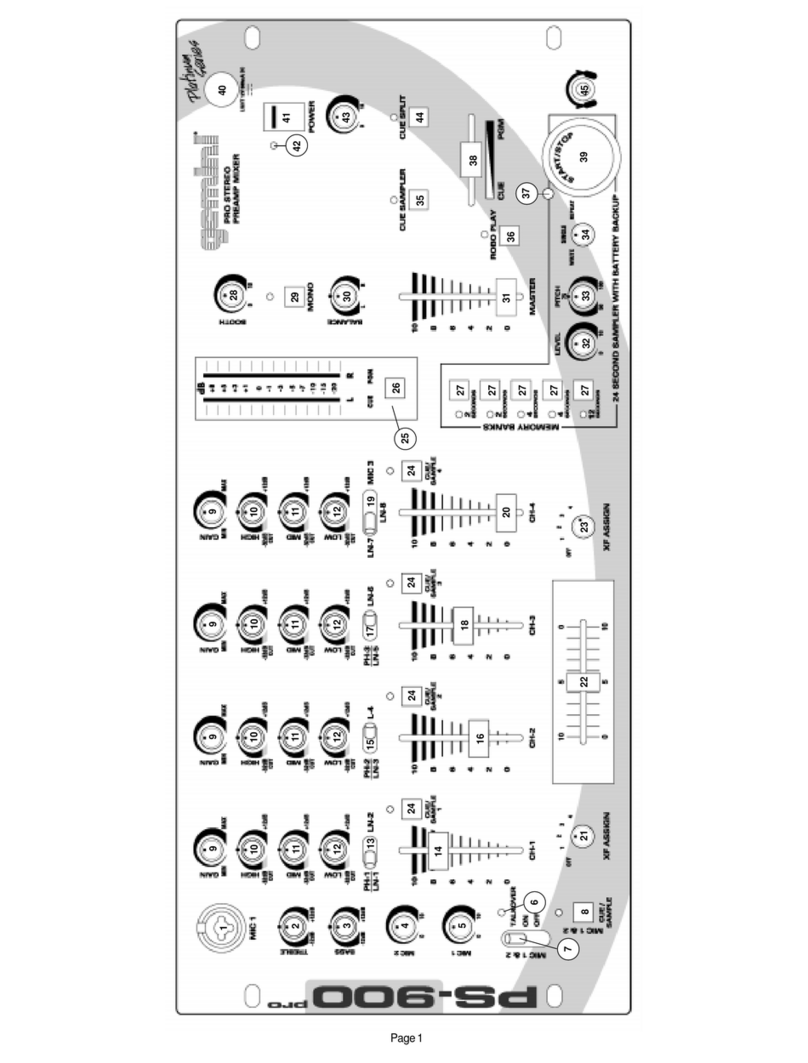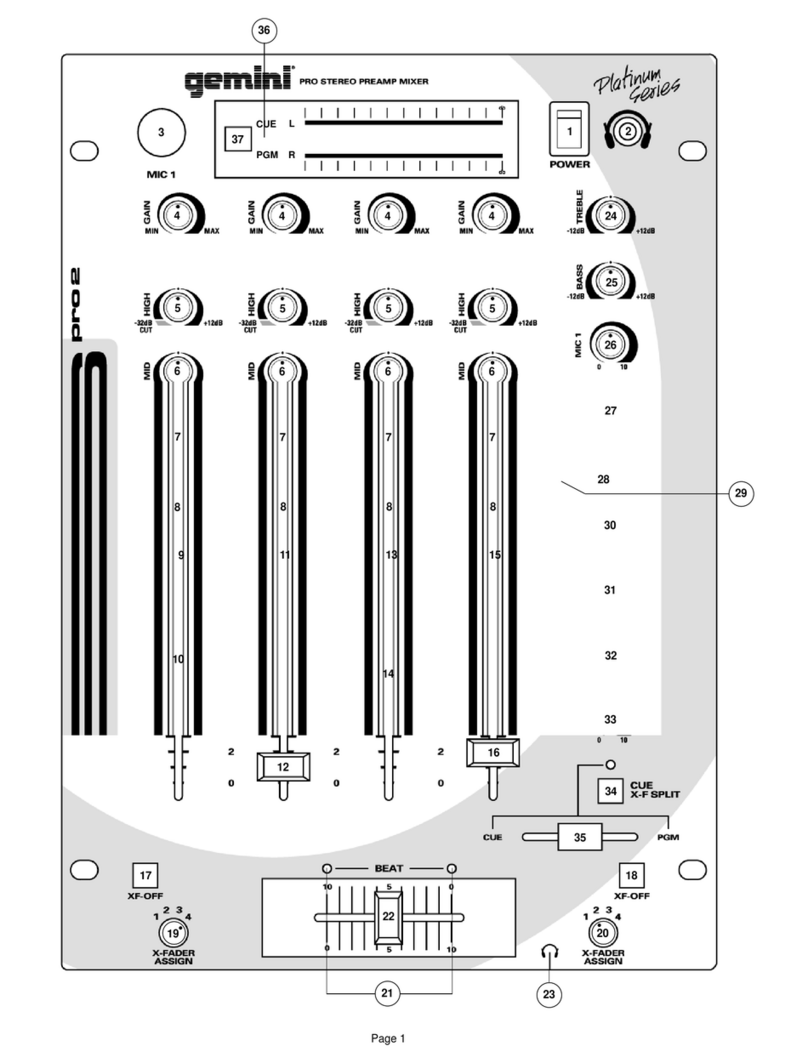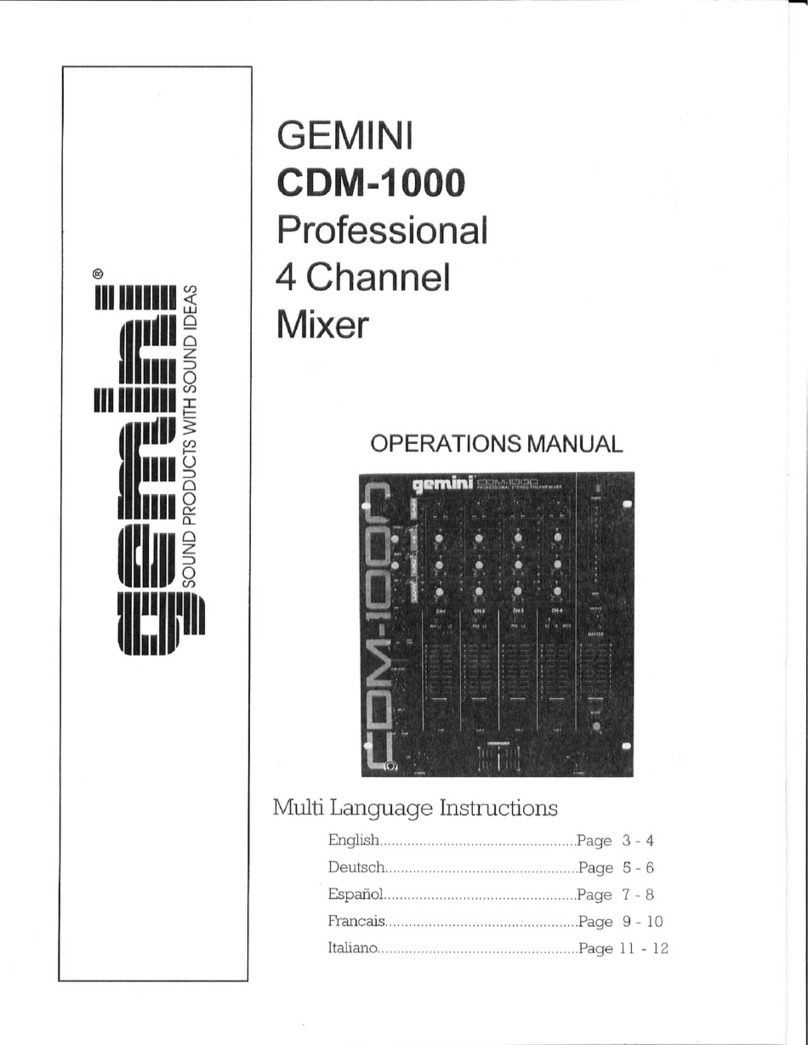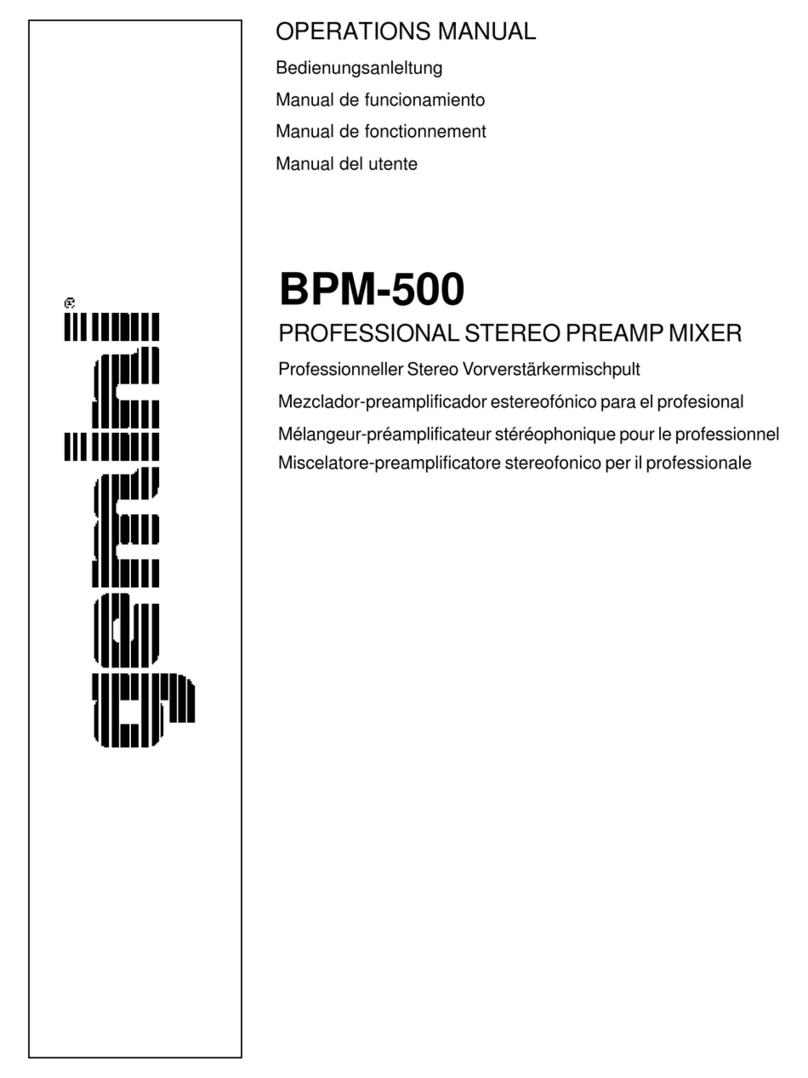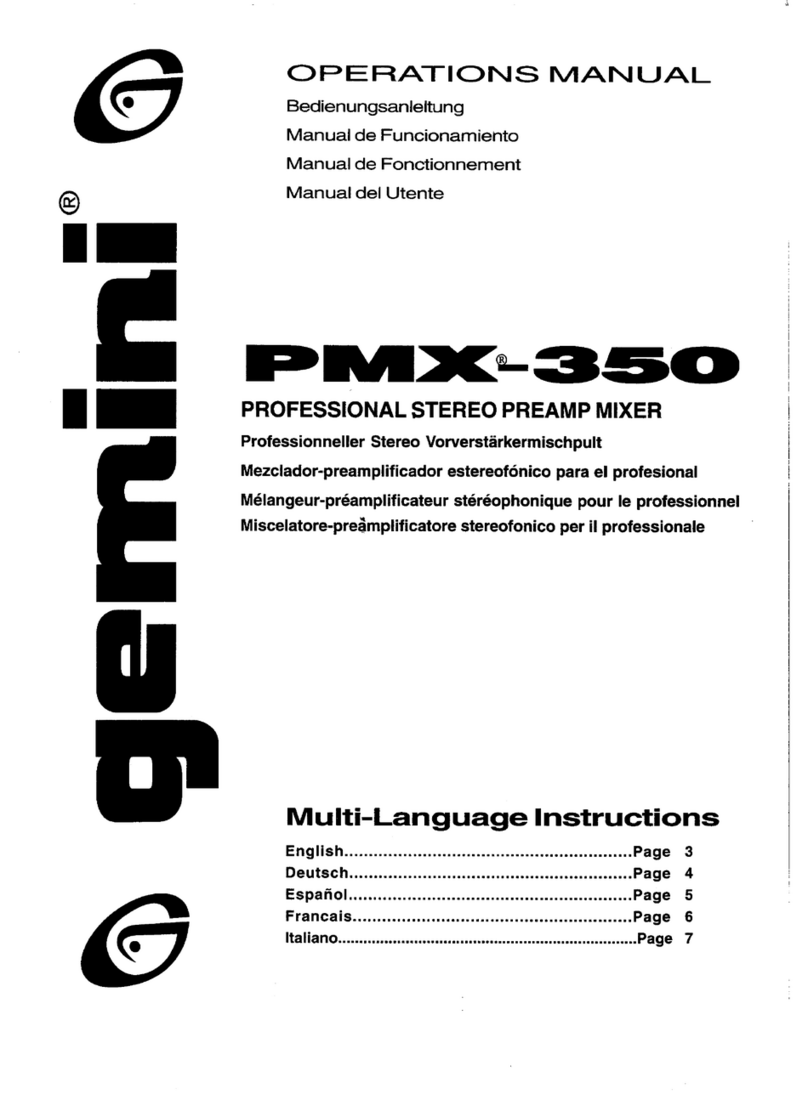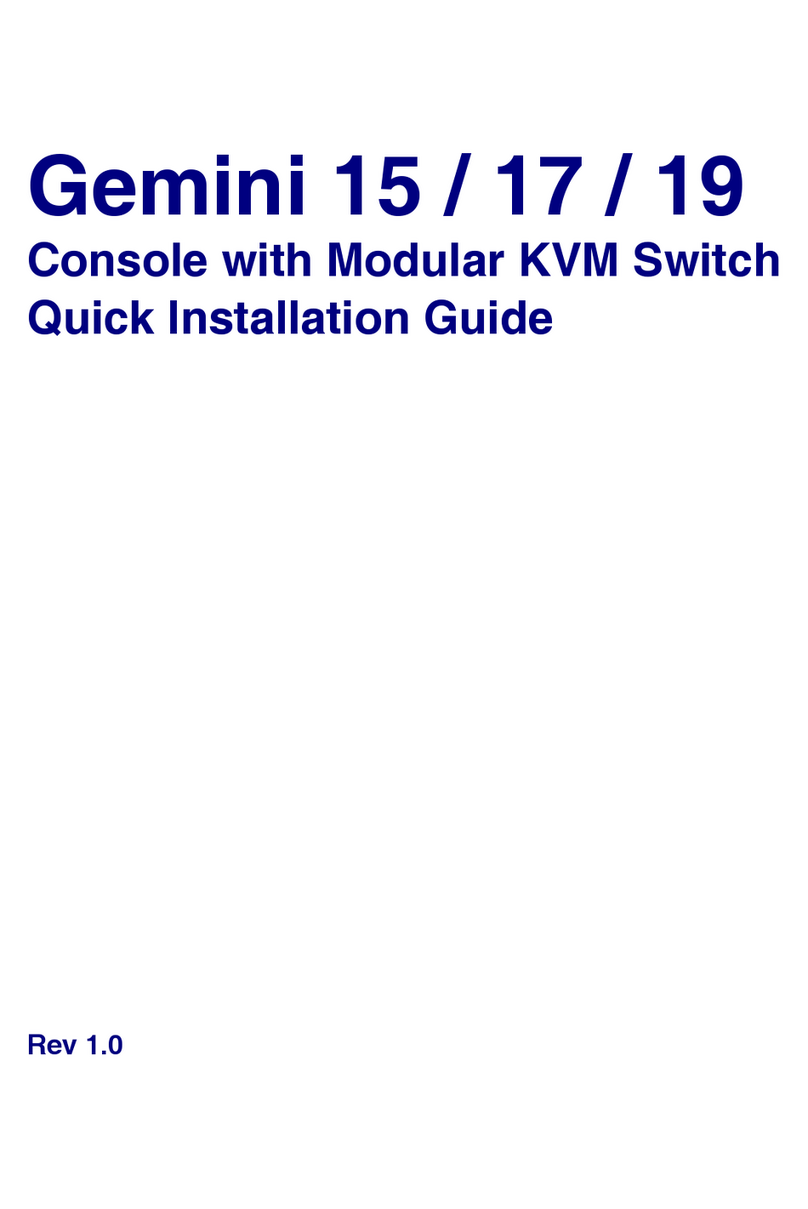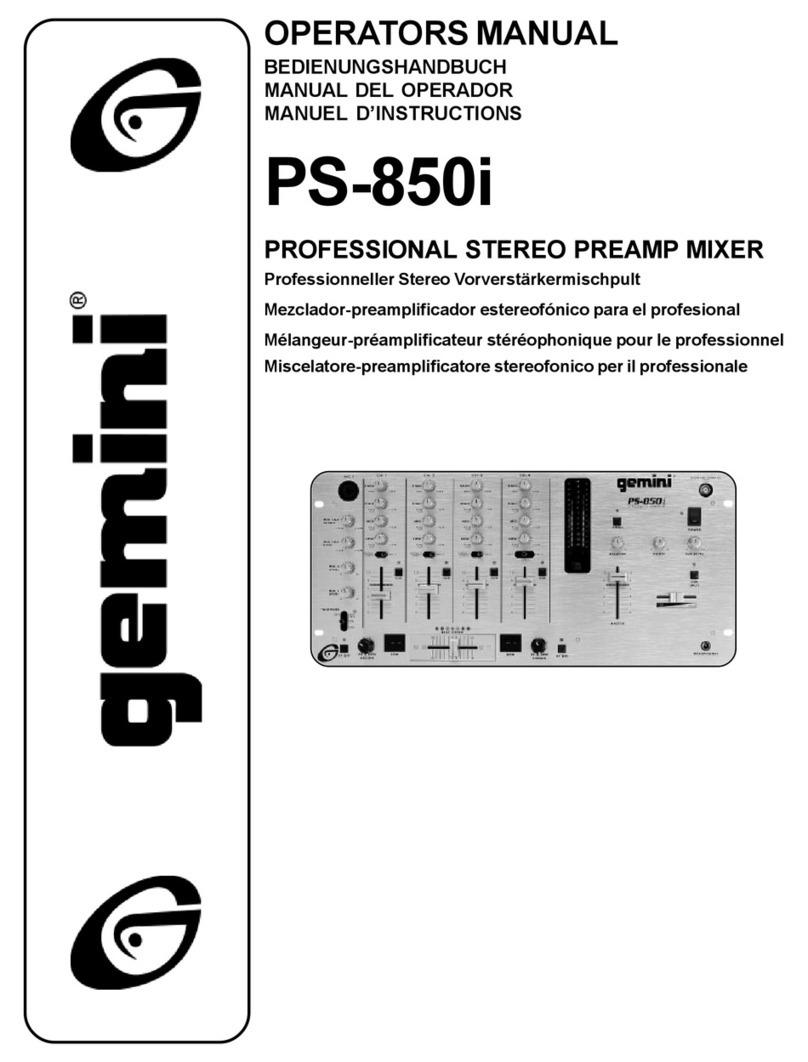5
WWW.GEMINISOUND.COM
REPEAT - To repeat a track press REPEAT (14). If it is illuminated the track will repeat
from it’s beginning or its cue point upon completion.
BPM TAP/MODE - Press and hold the BPM (11) button to toggle between different BPM
modes: BPM ID3 / AUTO BPM / MANUAL BPM.
ID3 when BPM mode is set to ID3, the BPM information from the ID3 will be displayed.
AUTO BPM When BPM mode is set to AUTO BPM, the beats per meter is calculated
automatically and corresponding info is displayed on LCD in BPM field.
MANUAL BPM When BPM mode is set to MANUAL, the BPM button can be used to set
the beats per minute of playback by a series of TAPS at the desired tempo.
LOCK - The LOCK (11) feature allows the user to set the desired value of the BPM by
rotating the BROWSE (17) rotary knob and pushing down to set BPM. After the mode is
activated the pitch/master tempo value will be automatically adjusted to match desired
BPM level. To enable the LOCK feature, press SHIFT (19) + LOCK (11) buttons and set the
desired BPM using BROWSE (17). To turn OFF the LOCK feature, press the SHIFT + LOCK
buttons again.
TIME/TEXT - The TIME (12) button will toggle the time display between remaining and
elapsed time. Holding SHIFT (19) and pressing TEXT (12) will will scroll through the track
information that is on the ID3 tag.
MIDI MODE - Pressing MIDI (26) will switch the GMX Drive into MIDI mode if it is con-
nected to a computer. All playback will stop when switching between MIDI and standalone
modes.
cue controls
SETTING A CUE POINT - While the unit is in playback, press PLAY/PAUSE (2) to pause
the track. While the track is paused, press CUE (3) to set the cue point at the current
position. The CUE indicator illuminates when the CUE point is set.
AUTO CUE - The AUTO CUE (13) function sets the cue at the point immediately before
sound starts, skipping the beginning silent section of tracks. Press AUTO CUE (13) to enable
auto cue.
ADJUSTING THE CUE POINT - After the cue point has been programmed, press PLAY/
PAUSE (2) to pause the track. Rotate the jogwheel to adjust the cue position. Press CUE (3)
to set the cue point at the current position.
RETURNING TO THE CUE POINT - While the unit is playing and after the cue point
has been programmed, pressing CUE (3) will cause the unit to enter the pause mode (PLAY/
PAUSE BUTTON blinks) at the programmed cue point (the CUE LED is lit). Holding down
the CUE button changes the function to preview, and allows you to stutter start or play
from the programmed cue point. Releasing the CUE button will return the track to the
preset cue point.
SETTING HOT CUES - During playback or in pause mode, press the HOT CUE (18)
button to turn the PERFORMANCE PADS (8) into hot cue buttons. Press any of the
PERFORMANCE PADS at the point in the track where the hot cues are to be set.
Once pressed, the programmed HOT CUE will be illuminated.
PLAYING HOT CUES - During playback or in the pause mode, press a PERFORMANCE
PAD (8) and playback will start instantaneously from the point recorded on that HOT CUE.
DELETING A HOT CUE - While in hot cue mode hold SHIFT (19) and press the
PERFORMANCE PAD (8)which is storing the cue you would like to delete.